MFC-8870DW
FAQ & Fehlerbehebung |
Die Fehlermeldung "xxxx kann nicht gefunden werden. ... (CC3-202-03031b02)" erscheint wenn ich ein Dokument mit dem ControlCenter3 auf Windows 7 über USB scannen möchte.
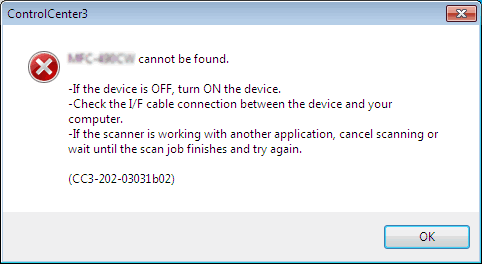
Vergewissern Sie sich, dass Ihr Brother-Gerät eingeschaltet ist und über das USB-Kabel korrekt mit Ihrem Computer verbunden ist.
Wenn die im Abschnitt "Download" heruntergeladenen Full Driver & Software Packages mit dem integrierten Treiber auf Ihrem Computer installiert wurden, wurde der TWAIN-Treiber nicht installiert. Da das ControlCenter3 beim Scannen den TWAIN-Treiber verwendet, tritt dieser Fehler auf. Bitte gehen Sie zu Schritt 1, um zu überprüfen, ob der TWAIN-Treiber korrekt installiert ist.
-
Der built-in Treiber ist ein Treiber der bereits in Windows 7 vorenthalten ist. Dieser installiert sich automatisch, wenn Sie Ihr Gerät am USB-Anschluss Ihres Windows 7 Computers anschliessen. Der built-in Treiber wird auch "Inbox Treiber" genannt.
- TWAIN Treiber machen Ihren Scanner erst kompatibel mit Software welche TWAIN-Treiber unterstützt.
Schritt 1: So überprüfen Sie, ob der TWAIN-Treiber korrekt installiert ist
- Stellen Sie sicher, dass Ihr Brother-Gerät eingeschaltet ist und über das USB-Kabel korrekt mit Ihrem Computer verbunden ist.
-
Klicken Sie auf Start => Systemsteuerung => Hardware und Sound => Gerätemanager.
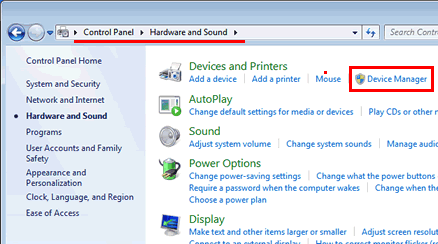
-
Klicken Sie auf Bildverabeitungsgeräte. Rechtsklicken Sie auf Ihr Brother Gerät und wählen Sie Eigenschaften.
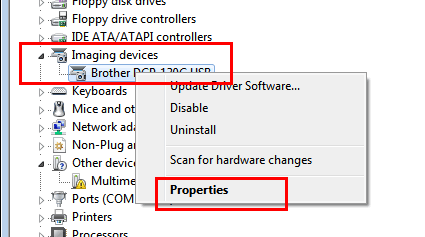
-
Klicken Sie auf das Register Treiber und wählen Sie Treibereigenschaften.
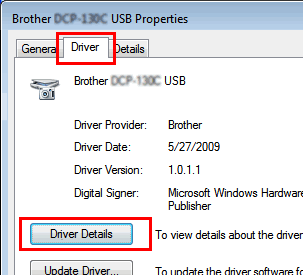
-
Überprüfen Sie ob ein C:\\Windows\TWAIN_32\BrMfSc09b Ordner existiert.
Notiz:
Auch wenn Sie Windows 7 64-bit verwenden, überprüfen Sie den Ordner C:\\Windows\TWAIN_32\BrMfSc09b.
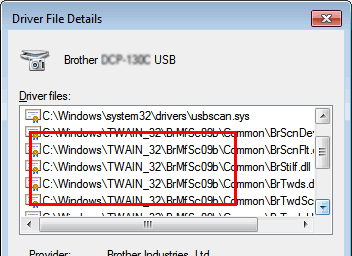
-
Wenn Sie diesen Ordner nicht sehen, ist der TWAIN Treiber nicht installiert. Um den TWAIN Treiber zu installieren müssen Sie das Komplette Treiber und Software Paket (MFL-Pro) deinstallieren und neu installieren. Bitte fahren Sie mit Schritt 2 fort.
- Wenn Sie den Ordner sehen, ist der TWAIN Treiber korrekt installiert. Der Fehler kommt eher von einer anderen Quelle. Bitte beachten Sie die anderen FAQs oder kontaktieren Sie den Kundendienst über den Link "Kontakt".
-
Wenn Sie diesen Ordner nicht sehen, ist der TWAIN Treiber nicht installiert. Um den TWAIN Treiber zu installieren müssen Sie das Komplette Treiber und Software Paket (MFL-Pro) deinstallieren und neu installieren. Bitte fahren Sie mit Schritt 2 fort.
Step 2: Wie deinstalliere ich das Komplette Treiber und Software Paket
-
Klicken Sie Start => Alle Programme => Brother => xxxx (xxxx = steht für den Modellnamen) => Deinstallieren und folgen Sie den Anweisungen auf dem Bildschirm.
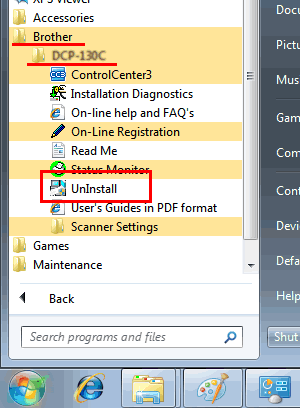
-
Nachdem Sie die Deinstallation abgeschlossen haben, versichern Sie sich bitte dass das Gerät nicht mehr an Ihren Computer angeschlossen ist.
-
Klicken Sie auf den Link unten um das Komplette Treiber und Software Paket herunterzuladen.
- Komplettes Treiber und Software Paket für "32-bit"
- Komplettes Treiber und Software Paket für "64-bit"
Relevante Modelle
DCP-115C, DCP-120C, DCP-130C, DCP-135C, DCP-145C, DCP-150C, DCP-165C, DCP-315CN, DCP-330C, DCP-340CW, DCP-357C, DCP-385C, DCP-540CN, DCP-560CN, DCP-585CW, DCP-6690CW, DCP-7010, DCP-7010L, DCP-7025, DCP-7030, DCP-7040, DCP-7045N, DCP-750CW, DCP-770CW, DCP-8060, DCP-8065DN, DCP-9040CN, DCP-9042CDN, DCP-9045CDN, MFC-215C, MFC-240C, MFC-250C, MFC-260C, MFC-290C, MFC-425CN, MFC-440CN, MFC-465CN, MFC-490CW, MFC-5860CN, MFC-5890CN, MFC-5895CW, MFC-640CW, MFC-6490CW, MFC-660CN, MFC-680CN, MFC-7225N, MFC-7320, MFC-7420, MFC-7440N, MFC-7820N, MFC-7840W, MFC-790CW, MFC-820CW, MFC-8220, MFC-845CW, MFC-8460N, MFC-885CW, MFC-8860DN, MFC-8870DW, MFC-9420CN, MFC-9440CN, MFC-9450CDN, MFC-9840CDW, MFC-990CW
